Table of contents
VMware vSphere ESXi是一个管理程序,自2009年VMware发布ESX 4以来就一直存在。 多年来,该管理程序已趋于成熟,具有多种功能增强。 我们目前正处于VMware vSphere ESXi的第7版。
VMware vSphere ESXi管理程序提供了一个虚拟化层,将物理服务器的硬件资源(如CPU、内存、网络和存储)抽象化,并将其分配给多个虚拟机。
VMware vSphere Hypervisor可随vSphere一起购买,也可以下载免费版本用于测试或满足小型企业的基本需求。 它可以安装在服务器的本地硬盘、USB设备、SAN LUN、SD卡和无盘主机上。
如何在裸机上安装ESXi vSphere Hypervisor 6.7。
在本文中,我们将回顾在裸机服务器上成功安装VMware vSphere ESXi所需要遵循的步骤。 下面是我们将进行的步骤的总结。
步骤1.验证ESXi vSphere的硬件要求。步骤2.下载ESXi vSphere Hypervisor镜像。步骤3.安装ESXi vSphere Hypervisor 6.7。步骤1.在安装vSphere ESXi Hypervisor之前验证硬件的兼容性。
这可能是最关键的步骤,如果按照这个步骤来做,将为你节省很多故障排除的痛苦。 如果跳过这一步,你可能无法安装ESXi,或者在不兼容的硬件上运行ESXi时,你可能遇到一些重大问题。 如果你的ESXi运行在不支持的硬件上,VMware也将无法支持你
要验证你的服务器的兼容性,请到VMware兼容性指南,选择与你的服务器相匹配的选项。
1. 选择你希望安装在服务器上的ESXi版本。
2. 在合作伙伴名称下选择你的服务器供应商。 你可以选择任何其他选项来过滤结果。
3. 点击更新结果,查看你选择的选项下所有支持的配置列表。

第2步,下载ESXi vSphere Hypervisor 6.7镜像。
一旦我们确认了服务器上支持的ESXi版本,我们将继续下载我们将用于安装的镜像。
ESXi是以可启动的ISO镜像形式发布的,你可以根据你的需要将其刻录到DVD或复制到USB上。 有两种类型的镜像可用于ESXi安装。
1. 自定义ESXi图像。 这些图像由大多数硬件制造商提供,如HP、DELL、CISCO和Lenovo。 这些图像有特定于硬件的软件和驱动程序。 如果你在品牌裸机服务器上安装ESXi,那么这是你在安装时应该选择的选项。
以下是一些常见硬件制造商的定制图像链接。
- HP - https://www.hpe.com/emea_europe/en/servers/hpe-esxi.html 联想- https://vmware.lenovo.com/content/custom_iso/ 戴尔- https://www.dell.com/support/article/us/en/04/sln288152/how-to-download-the-dell-customized-esxi-embedded-iso-image?lang=en#2 思科-- https://software.cisco.com/download/home/286305798/type/286312290/release/6.5.U1patch2
2. VMware ESXi图像。 这可以从VMware的网站上下载*(你必须创建一个VMware账户),可以用于嵌套环境或任何没有自定义图像的硬件。
注意:如果您想将vSphere ESXi评估许可(60天试用期后)转换为免费,请记录VMware vSphere Hypervisor 6许可密钥。
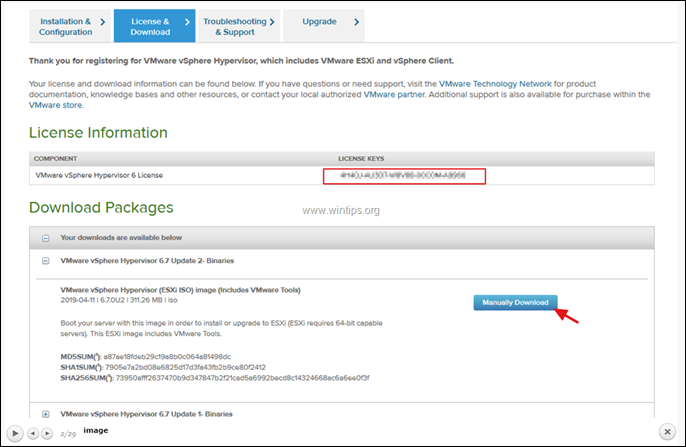
3.如何在裸机上设置vSphere ESXi Hypervisor 6.7。
一旦我们把ESXi镜像复制/刻录到我们的安装介质上,我们就可以最终进行安装了。
1. 打开服务器的电源,按下相应的 "启动选项 "功能键(Fn)。
2. 连接并选择ESXi安装介质(USB或DVD)作为启动设备。
在这个例子中,我们选择了CD-ROM驱动器,因为我们要从DVD进行安装。
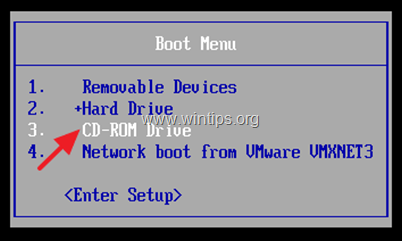
3. 在启动后出现的第一个屏幕上,按 进入 .
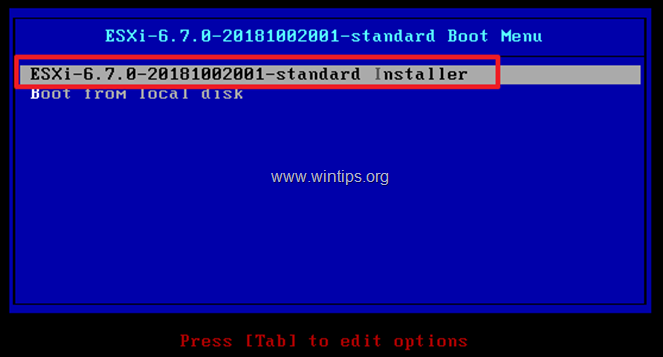
4. ESXi安装程序将启动...
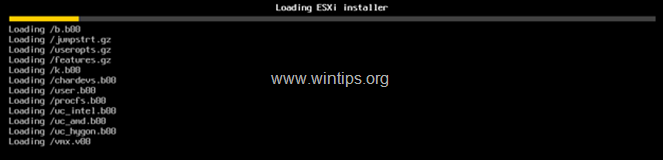
5. 一旦安装程序加载,你将得到以下提示。 点击 进入 来继续。
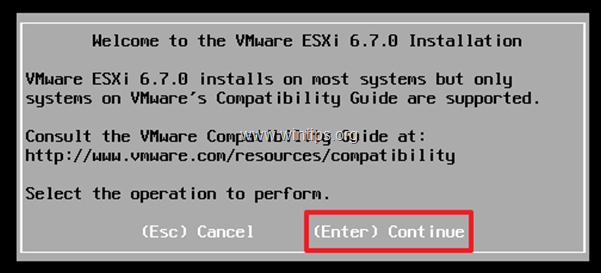
6. 接受 点击许可协议 F11.
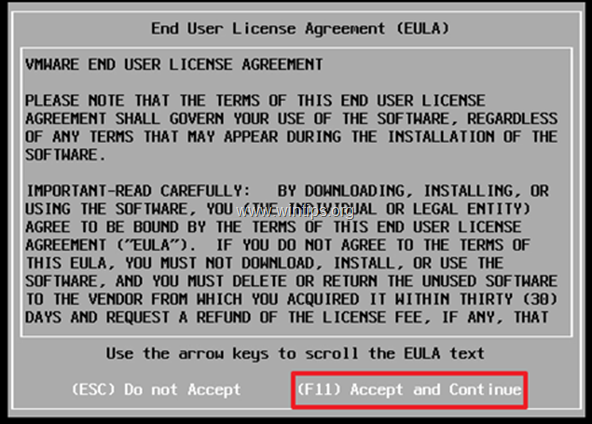
7. 在下一个屏幕上,将提示你选择一个用于安装ESXi的磁盘。 选择磁盘并按下 进入 来继续。 *
注意事项。
1.如果你的服务器支持RAID,那么你必须在安装前配置好RAID。 如果不支持,你可以取消安装,配置好RAID后重新开始。
2.如果你有SAN卷,它们也会被发现,并可以作为安装盘使用。 USB驱动器在这一步也可以使用。
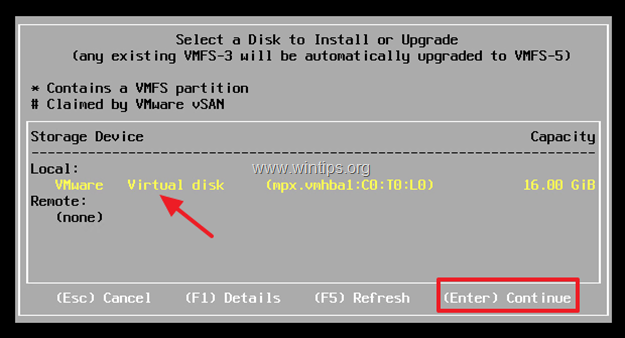
8. 选择你的键盘布局,然后点击 进入 来继续。
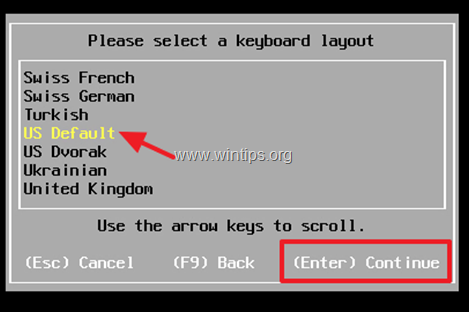
9. 键入一个根账户的密码*,然后点击 进入。
注意:密码必须至少有7个字符,并且是普通和大写字母、符号和数字的组合。
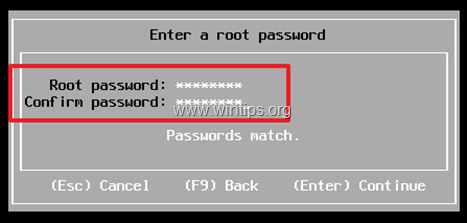
10. ESXi现在已经准备好开始安装了。 点击 F11 来安装ESXi。
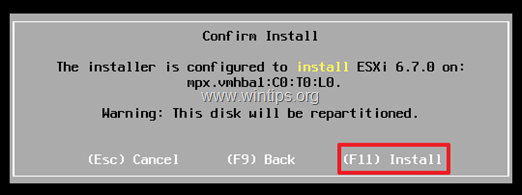
11. 然后你会看到以下进度屏幕,应该需要2-5分钟才能完成。
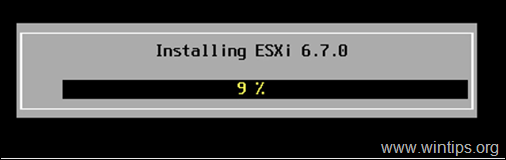
12. 当安装完成后,移除安装介质并点击 进入 来重新启动。
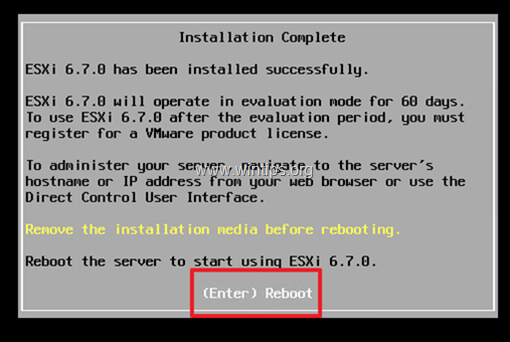
13. 当VMware ESXi主机启动时,注意VMware ESXi服务器的IP地址。 如果你的网络上配置了DHCP,那么你的ESXi服务器将被自动分配一个IP。 如果你的网络上没有DHCP,或者你想手动分配IP地址。
a. 点击 F2 为登录屏幕。
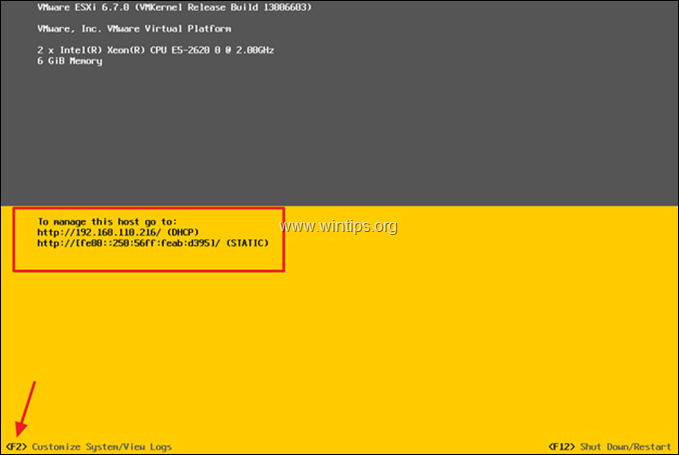
b. 在点击 F2, 你将被要求输入我们在安装时设置的根密码。 输入你的密码,然后点击 进入 .
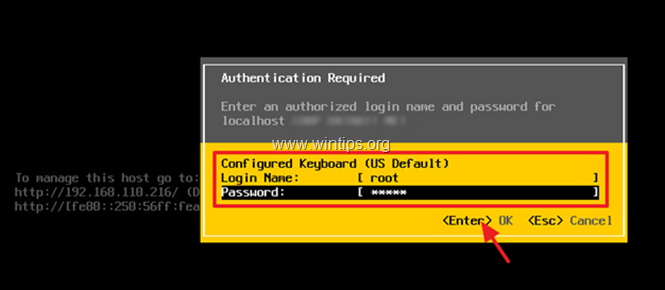
c. 从现有的选项中选择。 配置管理网络
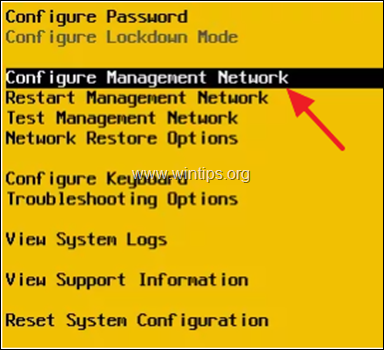
d. 点击 网络适配器 然后选择你要使用的网络适配器,并通过点击空格键来改变其IP地址。
e. 确认适配器的状态显示为""。 已连接 " , 然后点击 进入。
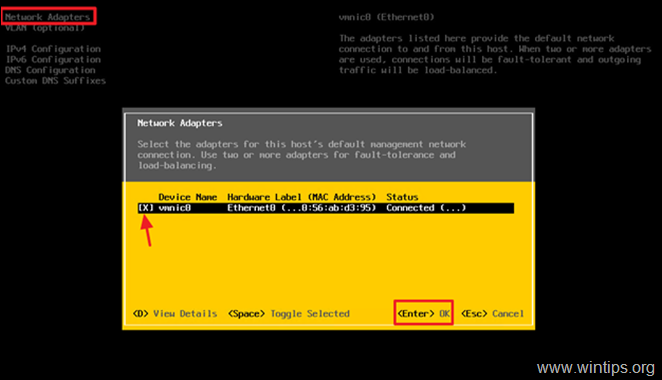
e. 然后选择 IPv4配置。
f. 通过使用向上/向下箭头(键)导航到 设置静态IPv4地址和网络配置。 并按空格键来选择它。
g. 输入你的网络的IP地址、子网和网关,然后点击 进入 .
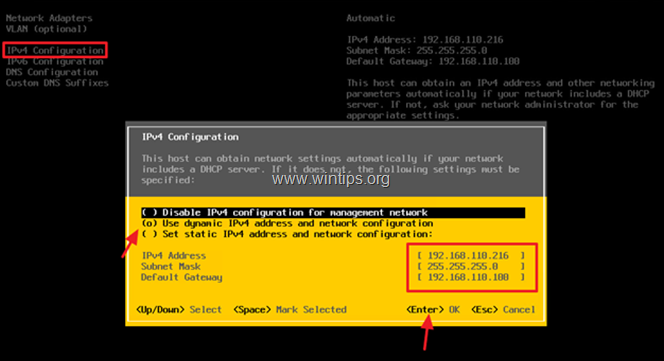
h. 然后选择 DNS配置 在这里,我们要为我们的ESXi服务器配置DNS和主机名。
i. 输入你的DNS服务器的IP地址,并改变你的ESXi服务器的主机名(如果你想的话)。 完成后点击E 术语 .
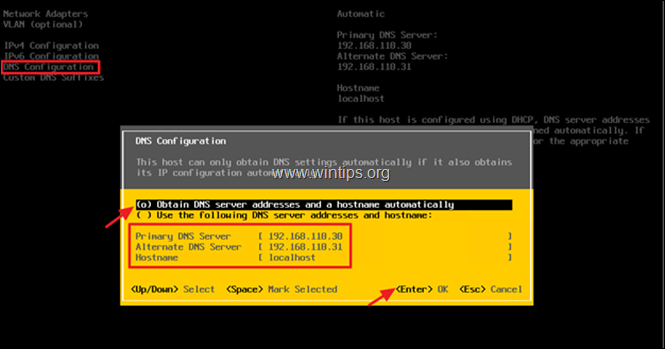
k. 最后点击 ǞǞǞ 你会收到一个提示,要求应用更改并重新启动管理网络。 Y.
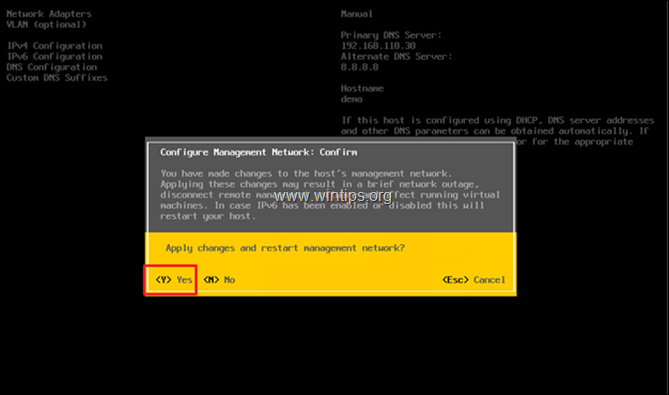
14. 你的ESXi主机现在可以使用了。 从你网络上的另一台计算机打开一个浏览器,输入ESXi主机服务器的IP地址来管理它。
加法帮助。 如果你购买了ESXi vShere,并且你想分配你的许可证,或者你想把ESXi评估许可证转换为免费。
1.转到 管理 -> 许可证制度 然后点击 指派许可证 .
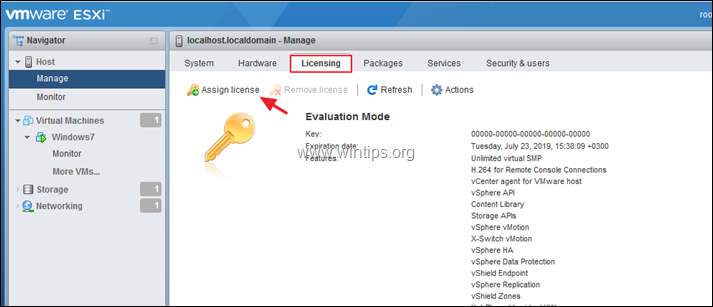
2.复制并粘贴vSphere Hypervisor 6许可密钥,然后点击 检查许可证
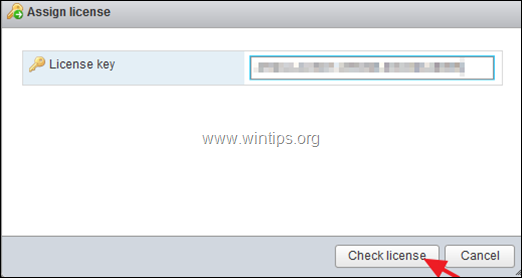
3.最后点击 指派许可证
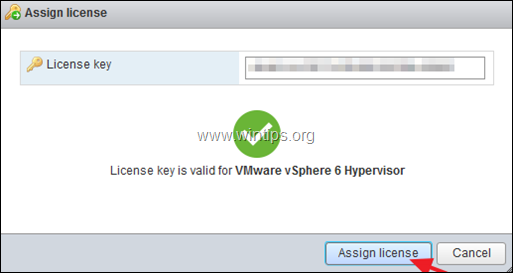
就这样吧!
如果本指南对你有帮助,请留下你的经验评论,让我知道。 请喜欢并分享本指南以帮助他人。

Andy Davis
A system administrator s blog about Windows





